Δείτε τέσσερεις δωρεάν τρόπους για να συγκρίνετε δύο φαινομενικά πανομοιότυπες εικόνες.

Εάν έχετε δύο ίδιες εικόνες και θέλετε να συγκρίνετε τις οπτικές διαφορές μεταξύ τους, δείτε τέσσερεις διαφορετικές μεθόδους με τις οποίες μπορείτε να το κάνετε και να οπτικοποιήσετε τις διαφορές που υπάρχουν.
Ίσως όλο αυτό να σας θυμίζει διασκεδαστικές ασκήσεις σε περιοδικό με σταυρόλεξα, αλλά υπάρχουν στιγμές που θα χρειαστείτε να γνωρίζετε τις διαφορές. Ιδιαίτερα όσοι ασχολούνται με την φωτογραφία ή διαχειρίζονται κάποιον ιστότοπο.
Οι πρώτοι τρείς τρόποι σύγκρισης είναι μέσω δωρεάν διαδικτυακών εφαρμογών, πράγμα μου σημαίνει ότι μπορείτε να δουλέψετε από ένα browser και άσχετα με τι λειτουργικό τρέχετε, Windows ή Linux.
Η τέταρτη μέθοδος αφορά μία δωρεάν εφαρμογή που τρέχει μόνο σε Windows 10 / 11. Πάμε να τις δούμε:
Table of Contents
1. Diffchecker
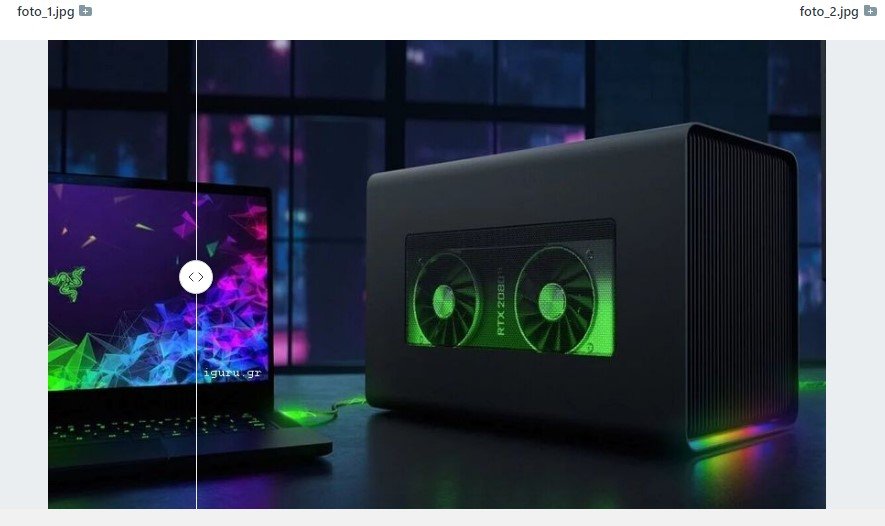
Το Diffchecker είναι ένα διαδικτυακό εργαλείο που σας επιτρέπει να συγκρίνετε οπτικά δύο εικόνες. Εκτός από εικόνες, μπορείτε επίσης να το χρησιμοποιήσετε για να συγκρίνετε αρχεία κειμένου, έγγραφα PDF, αρχεία Excel και φακέλους. Σας παρέχει μία δωρεάν υπηρεσία και μία premium.
Χρησιμοποιώντας την δωρεάν υπηρεσία που μας ενδιαφέρει εδώ, μπορείτε μέσα από την ιστοσελίδα του να ανεβάσετε δύο εικόνες και να τις συγκρίνετε ώστε να μάθετε τις διαφορές μεταξύ τους.
Η διαδικασία είναι πολύ απλή, ανεβάστε την πρώτη εικόνα στην αριστερή πλευρά και την δεύτερη εικόνα στην δεξιά. Για το ανέβασμα μπορείτε να χρησιμοποιήσετε την μέθοδο drag and drop.
Με το που θα ανεβάσετε την δεύτερη φωτογραφία η σύγκριση γίνεται αυτόματα. Μπορείτε να χρησιμοποιήστε τα διαθέσιμα εργαλεία για να βρείτε τις διαφορές (difference), να τις δείτε δίπλα-δίπλα, ή με fade ή με slider.
Τέλος μπορείτε να δείτε τις βασικές διαφορές των αρχείων και metadata, όπως τις διαστάσεις, την ανάλυση, το μέγεθος αρχείων, τον τύπο αρχείου, την κατακόρυφη ανάλυση, το γεωγραφικό πλάτος, το γεωγραφικό μήκος και άλλες πληροφορίες σχετικά με τις εικόνες.
2. Online-Image-Comparison
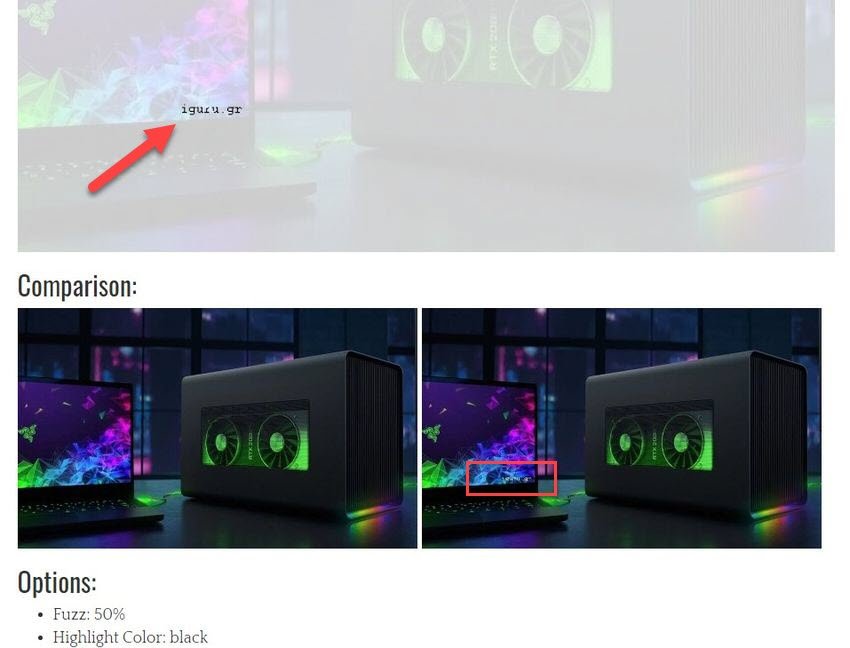
Δοκιμάσετε το Online-Image-Comparison το οποίο είναι ένα πολύ καλό διαδικτυακό εργαλείο σύγκρισης εικόνων. Σας δίνει τη δυνατότητα να συγκρίνετε εικόνες pixel προς pixel. Μπορείτε απλά να ανεβάσετε τις δύο εικόνες στις αντίστοιχες ενότητες και στη συνέχεια να τις συγκρίνετε.
Το drag and drop δουλεύει και εδώ. Μετά το ανέβασμα πρέπει να καθορίσετε το χρώμα επισήμανσης των διαφορών των δύο εικόνων και μετά να πατήστε το πλήκτρο Compare.
Διαθέτει επίσης την επιλογή Fuzz, όπου είναι ουσιαστικά ο καθορισμός του μεγέθους pixel που πρόκειται να συγκριθεί. Εάν επιλέξετε υψηλότερη τιμή, σημαίνει ότι θα τονιστούν μόνο οι μεγάλες διαφορές μεταξύ των δύο εικόνων. Και, σε περίπτωση που επιλέξετε χαμηλότερη τιμή, θα εμφανίσει ακόμη και οι απειροελάχιστες διαφορές.
Δείτε στην πάνω εικόνα πως και αυτό βρήκε το μαρκάρισμα “iguru.gr” που είχαμε κάνει στην δεύτερη φωτογραφία.
3. TheImageKit
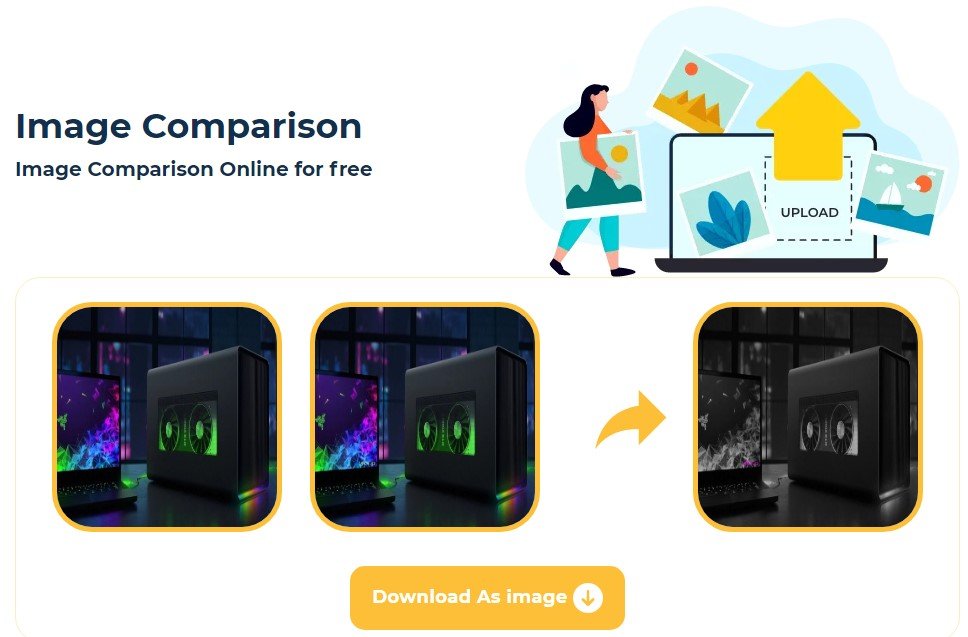
Το TheImageKit είναι ένας άλλος δωρεάν ιστότοπος που προσφέρει πολλά εργαλεία επεξεργασίας εικόνας. Ένα από αυτά τα πολλά εργαλεία του, είναι και η σύγκριση εικόνων που σας επιτρέπει να συγκρίνετε και να δείτε τις διαφορές μεταξύ δύο εικόνων. Είναι πολύ εύκολο στη χρήση και μπορείτε επίσης να κατεβάσετε τη διαφορά.
Και εδώ μπορείτε να κάνετε drag and drop και μάλιστα μπορείτε να πιάσετε και τις δύο φωτογραφίες μαζί και με την κάνετε drop με μία κίνηση. Διαφορετικά ανεβάζετε πρώτα την μία και μετά την άλλη. Η σύγκριση γίνεται αυτόματα και οι διαφορές εμφανίζονται αμέσως, χωρίς να κάνετε εσείς τίποτα.
Η εφαρμογή θα επεξεργαστεί τις εικόνες και θα δείξει τις διαφορές τους σε ροζ χρώμα. Τα ίδια κομμάτια μεταξύ των δύο εικόνων θα εμφανίζονται ασπρόμαυρα. Μπορείτε να κατεβάσετε την εικόνα που δείχνει τη διαφορά.
4. WinMerge
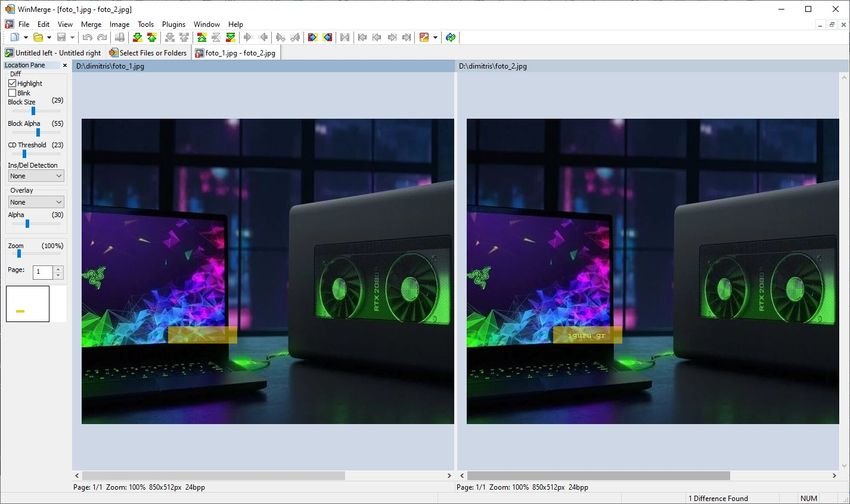
Το WinMerge είναι ένα δωρεάν, ανοικτού κώδικα λογισμικό για Windows 11/10. Κυκλοφορεί και σαν portable έκδοση, από το PortableApps.com. Είναι το κατάλληλο λογισμικό, αν δεν θέλετε να ανεβάσετε τις φωτογραφίες σας στο διαδίκτυο.
Σάς επιτρέπει να συγκρίνετε έγγραφα που βασίζονται σε κείμενο, πίνακες CSV/TSV, δυαδικά αρχεία και εικόνες. Μπορείτε επίσης να συγκρίνετε φακέλους και να προβάλετε και να αναλύσετε τις διαφορές μεταξύ τους. Ο ιστότοπός του μιλάει Ελληνικά, αλλά και το πρόγραμμα το ίδιο, αν εγκαταστήσετε επιπρόσθετα το αντίστοιχο αρχείο μετάφρασης.
Το καλό είναι ότι σας επιτρέπει να συγκρίνετε τρεις εικόνες τη φορά. Μπορείτε να ανοίξετε τρεις πανομοιότυπες εικόνες και να οπτικοποιήσετε τις διαφορές μεταξύ τους σε παράθυρα δίπλα-δίπλα.
Η χρήση του είναι και εδώ απλή. Εκκινήστε το WinMerge και κάντε κλικ στην επιλογή File > New > Image. Μεταβείτε στην επιλογή File > Open και επιλέξτε δύο ή τρεις εικόνες που θέλετε να συγκρίνετε. Πατήστε το κουμπί Compare για να δείτε τις διαφορές μεταξύ των εικόνων.
Το πρόγραμμα είναι σαφώς πιο αναλυτικό σε σχέση με τις προηγούμενες διαδικτυακές εφαρμογές, καθώς σας δίνει το δικαίωμα να προσαρμόσετε τις διάφορες βάση μέγεθος μπλοκ, μπλοκ άλφα, CD Threshold, επικάλυψη, κ.λπ. Σας επιτρέπει επίσης να κάνετε μεγέθυνση/σμίκρυνση της εικόνας και να μεγεθύνετε ένα μέρος και των δύο εικόνων και να οπτικοποιήσετε τη διαφορά.
Υπάρχουν μερικές καλές επιλογές στο μενού Εικόνα, με τις οποίες μπορείτε να προσαρμόσετε τις συγκρίσεις, όπως Ανίχνευση εισαγωγής/διαγραφής, Διαφορά χρώματος πληροφοριών κ.λπ.
Το WinMerge είναι ένα εξαιρετικό λογισμικό για σύγκριση εγγράφων, εικόνων και φακέλων για τα Windows 11/10. Σας επιτρέπει ακόμη και να συγκρίνετε καθώς και να συγχωνεύετε διαφορές μεταξύ των αρχείων. Μπορείτε να βρείτε ορισμένες προσθήκες και πρόσθετα εργαλεία (Plugins), όπως Δημιουργία ενημέρωσης κώδικα (Generate Patch), Δημιουργία αναφοράς (Generate Report), Αποσυμπίεση (Unpacker) κ.λπ.


